Si të shkruani shënime në OneNote 2013 në Android

Mësoni si të shkruani shënime në OneNote 2013 në Android me krijimin, hapjen dhe regjistrimin e shënimeve. Aplikoni strategji efektive për menaxhimin e shënimeve tuaja.
Le të hedhim një vështrim në disa cilësime dhe veçori thelbësore të Dynamics 365 Business Central teksa del nga kutia. Ju e filloni këtë turne të Dynamics 365 Business Central duke vendosur librat tuaj duke shtuar llogari në skemën e llogarive dhe më pas kaloni te përcaktimi i kategorive të llogarive të librit kryesor (G/L). Së fundi, ju hidhni një sy në specifikimin e llogarive bankare për ato llogari.
Për fat të mirë, Business Central nuk e përcakton rekordin kryesor të numrit të llogarisë si një varg fiks që përfshin të gjithë segmentet, siç bëjnë disa produkte të tjera ERP të Microsoft (Dynamics GP, për shembull). Në vend të kësaj, Business Central përcakton rekordin kryesor të numrit të llogarisë si vetëm numrin natyror të llogarisë. Segmentet mund të përcaktohen veçmas dhe quhen dimensione.
Ju fillimisht specifikoni llogarinë natyrale (nganjëherë referuar si llogaria kryesore ose rrënjë ) dhe më pas shtoni dimensionet më vonë. Ju e bëni këtë sepse shumë diagrame llogarish përfundojnë me numërime astronomike të larta të llogarive (nganjëherë në qindra mijëra). Me dimensione, Business Central është në gjendje të etiketojë transaksionet në mënyra që jo vetëm të përcaktojnë se cilën njësi biznesi ose zonë gjeografike prek një transaksion, por gjithashtu të përfshijë të dhëna të tilla si ajo që është shitur, kush e ka shitur dhe kategorinë e klientëve që e kanë blerë atë. . Kjo lejon një diagram më të vogël llogarish dhe një integrim jashtëzakonisht të fuqishëm të inteligjencës së biznesit (BI) në anën e pasme që do të kualifikojë dhe përcaktojë sasinë e transaksioneve.
Për të shtuar një llogari natyrale (i vetmi lloj që ekziston në Business Central) në një skemë llogarish, ndiqni këto hapa:
Me Business Central të hapur, klikoni në menunë kryesore rënëse Financa, në krye të ekranit.
Një meny shfaqet menjëherë më poshtë, duke shfaqur të gjitha opsionet e disponueshme brenda kategorisë Financa.
Zgjidhni opsionin Grafiku i llogarive.
Shfaqet lista e llogarive.
Klikoni butonin New në krye të listës.
Formulari i ri i kartës së llogarisë G/L hapet në modalitetin Edit.
Fusni numrin dhe emrin e llogarisë në fushat përkatëse.
Ylli i kuq në të majtë të kutisë së tekstit tregon se fusha Nr. (Numër) është një fushë e detyrueshme.
Zgjidhni kategorinë e llogarisë.
Kur zgjidhni fillimisht këtë kategori, opsioni "Të ardhurat" ose "Bilanci" vendoset automatikisht në kategorinë më të mundshme.
Cakto nënkategorinë e llogarisë.
Ky hap ndihmon për qëllime raportimi, për të zbërthyer më tej nëngrupet e llogarive dhe dimensionet e atyre llogarive.
Përcaktoni llojin e paracaktuar të hyrjes (Debit/Kredi) për llogarinë.
Kjo i referohet nëse transaksionet e postuara në këtë llogari janë zakonisht kredi, debiti ose të dyja (siç është një llogari kleringu) si parazgjedhje.
Zgjidhni llojin e llogarisë.
Zgjidhni një nga këto lloje: Postimi, Titulli, Totali, Fillimi-totali ose Fundi-Totali.
Nëse llogaria është caktuar në një llogari totale, përcaktoni llogaritë totale.
Llogaritë totale janë një listë e shumës totale të llogarisë në gjendjen e llogarisë. Ndani numrat e llogarive duke përdorur simbolin tub (|). Klikoni butonin Ellipse në faqe për të shfaqur një përzgjedhje llogarish. Për të zgjedhur llogari të shumta, mbani të shtypur butonin Ctrl të tastierës ndërsa klikoni çdo llogari.
Disa shembuj të futjes së tekstit për këtë fushë janë
10200|10500|10800|10940|20400
Pasi të keni futur numrat e llogarisë në këtë ekran, fusha Bilanci në konfigurimin e llogarisë përditësohet automatikisht për të pasqyruar llogaritë e zgjedhura.
Zgjidhni kutitë e duhura në seksionin e Përgjithshme për të specifikuar nëse kjo është një llogari rakordimi, një postim i drejtpërdrejtë, një llogari e bllokuar ose një opsion tjetër.
Një llogari e bllokuar specifikon që rekordi përkatës nuk mund të përdoret në postimin e një transaksioni ndërkohë që ai mbetet i bllokuar.
Plotësoni pjesën tjetër të informacionit të llogarisë në këtë ekran.
Nëse e vendosni miun mbi etiketën e një fushe, shfaqet një kuti ndihmëse që shfaqet që përshkruan fushën.
Së fundi, përdorni shiritin e sipërm sipër kartës për të zgjedhur dimensionet (nëse këto janë përcaktuar) për të etiketuar transaksionet e pasqyruara brenda kësaj llogarie.
Mund të shikoni gjendjen e llogarisë, të shikoni gjendjen e llogarisë sipas dimensionit dhe të modifikoni konfigurimin e postimit. (Ky hap i fundit është i rëndësishëm nëse jeni duke punuar me llogari me llogari të ndryshme shitjesh dhe blerjesh të lidhura me to).
Klikoni butonin Edit në skedën Home të menysë në krye të ekranit për të ruajtur ndryshimet tuaja.
Klikimi i butonit "Modifiko" e zhvendos llogarinë nga modaliteti "Ndrysho" përsëri në modalitetin "Shiko".
Nuk ka asnjë buton Ruaj në këtë ekran, edhe për llogaritë e reja.
Klikoni X për të lënë atë kartë llogarie (ose shtypni Esc në tastierë).
Për të modifikuar një llogari tashmë të vendosur në grafikun e llogarive, klikoni butonin Ellipse pranë emrit të saj dhe zgjidhni Edit nga menyja që shfaqet.
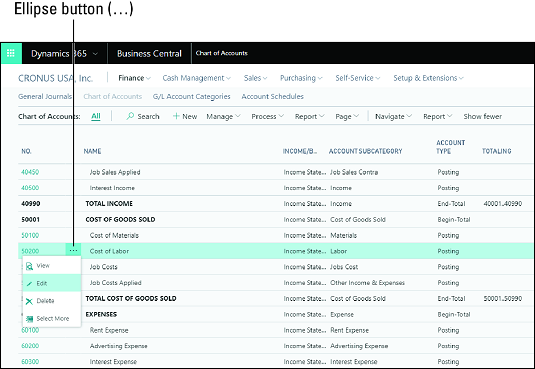
Tabela e llogarive Butoni i modifikimit të llogarisë.
Kur jeni duke parë skemën e llogarive, do të vini re llogaritë të shfaqura me shkronja të zeza, gjë që zakonisht tregon nëse një llogari është një llogari totale për llogaritë e grumbulluara brenda saj (referojuni kolonës Totali). Kur redaktoni një llogari, vini re se a) simboli i tubit (|) ju lejon të futni llogari specifike të kufizuara nga tubacionet në një listë dhe b) nëse klikoni butonin Ellipse, do t'ju shfaqet një meny ku specifikoni një seri llogaritë. Për shembull, në të dhënat e mostrës, llogaria e të ardhurave totale ka 40001..40990 si përcaktim në kolonën Totali (duke treguar se çdo llogari midis 40001 dhe 40990 përfshihet në total). Sidoqoftë, në vend të kësaj, mund të specifikoni një gamë të pandërprerë llogarish - llogaritë 10200, 10500, 1800, 10940 dhe 20400, për shembull - duke përdorur tekstin 10200|10500|10800|10940|20400.
Business Central ka një mënyrë të thjeshtë por efektive për të vendosur kategoritë e llogarive. Këto kategori e bëjnë të lehtë hartimin e llogarive të librit kryesor (G/L) në kategori të veçanta. Ju gjithashtu mund të krijoni nënkategori dhe t'i caktoni ato kategori në llogaritë ekzistuese. Secili grup ju tregon gjendjen totale të llogarive brenda atyre kategorive brenda raporteve të ndryshme financiare të disponueshme në të gjithë Business Central. Këto kategori janë një mënyrë e dobishme për të specifikuar shpejt totalin në pasqyrat tuaja financiare. Ju mund t'i ndryshoni këto menjëherë, duke i bërë kategoritë e llogarive një mënyrë të fuqishme për të kategorizuar të dhënat tuaja financiare. Për shembull, një departament mund të ndryshojë funksionalitetin e tij bazë nga një vit në tjetrin. Kategoritë e llogarive ju lejojnë të krijoni dhe mbani më lehtë raportet financiare.
Kategoritë e llogarive përcaktojnë se si grumbullohen llogaritë për të llogaritur totalet e përdorura në raportet financiare. Për shembull, aktivet rrjedhëse është një kategori llogarie pa llogari specifike G/L të përcaktuara në mënyrë eksplicite në nivelin e numrit të llogarisë. Megjithatë, paratë e gatshme, llogaritë e arkëtueshme, shpenzimet e parapaguara dhe inventari janë të gjitha kategoritë e llogarive që grumbullohen brenda kategorisë së aktiveve rrjedhëse. Kjo do të thotë se kategoria e aktiveve rrjedhëse raporton totalin e të gjitha llogarive të G/L të përfaqësuara në këto katër kategori.
Shikoni ekranin kryesor për kategoritë e llogarive G/L. Në këtë ekran, ju shihni një listë të çdo kategorie llogarie. Për të filluar gjërat, vazhdoni dhe bëni një artikull të ri. Hapat e mëposhtëm ju tregojnë se si:
Me Business Central të hapur, zgjidhni Financa → Kategoritë e Llogarisë G/L nga shiriti i menysë në krye të ekranit.
Shfaqet lista e kategorive të llogarive G/L.
Zgjidhni Menaxho → Edit List nga menyja që shfaqet, menjëherë mbi listën e kategorive të llogarive G/L.
Tani jeni në modalitetin e modifikimit të listës, ku mund të shtoni kategori të reja llogarish G/L ose të modifikoni ato ekzistuese.
Zgjidhni një kategori llogarie G/L nga lista e shfaqur dhe më pas klikoni butonin New në skedën Home të menysë në krye të ekranit për të krijuar një kategori të re menjëherë poshtë kategorisë së zgjedhur.
Përdorni butonat Lëviz lart dhe Lëviz poshtë për të vendosur kategorinë e re të llogarisë G/L aty ku dëshironi që ajo të jetë brenda listës.
Në kolonën Llogaritë G/L në kategori, specifikoni llogaritë G/L që i përkasin kategorisë së re të llogarisë G/L.
Shtesë Raporti Përkufizimi Kolona është përdorur për të përcaktuar ku kategoria G / L do të paraqitet brenda një deklaratë të flukseve monetare (i quajtur pasqyrën e fluksit monetar në Biznes Qendrore), në mënyrë të sigurt për të specifikojë se vendosjen në qoftë se keni ndërmend të përdorni pasqyrën e fluksit monetar .
Business Central nuk ka koncept të përmbledhjeve ose nënkategorive: në vend të kësaj, ai ka kategori llogarish që janë "të futura" për t'u bërë pjesë e një kategorie tjetër mbi to në strukturë. As Business Central nuk tregon se sa "thellë" brenda një hierarkie shtrihet një llogari në të gjitha format, gjë që mund të jetë e mundimshme kur përpiqeni të siguroheni që e keni caktuar siç duhet një llogari në nivelin e duhur të një grumbullimi. Nëse keni zhvendosur një llogari aksidentalisht në ekranin e kategorisë dhe keni probleme për ta rikthyer atë në pjesën e duhur të hierarkisë, përdorni të dy butonat Indent dhe Outdent, si dhe butonat Lëviz lart dhe Zhvendosje poshtë, për ta rivendosur atë.
Business Central ju lejon të lidhni llogaritë bankare me anë të një ndërfaqe të sigurt – padyshim një nga veçoritë më të mira të këtij aplikacioni të bazuar në renë kompjuterike. Një gjë, megjithatë, që nuk zbulohet aq lehtë, është se si të vendosni lidhjet API midis bankës suaj dhe sistemit të Business Central, për të ndihmuar në mënyrë drastike me rakordimin e llogarive bankare. Këtu, ju zbuloni se si të
Këtu zbuloni se si të kryeni rakordimin automatik bankar dhe importimin e transaksioneve. Ju mund t'i bëni të gjitha këto me dorë, por një nga përfitimet e shumta të këtij aplikacioni është se ju mund të importoni transaksione automatikisht dhe t'i rakordoni ato brenda një ndërfaqeje të lehtë për t'u përdorur. Sistemi madje përpiqet të rakordojë automatikisht dhe ju jep një rezultat të besueshmërisë së ndeshjes bazuar në disa përputhje unike, si shuma dhe data dhe informacione të tjera që lidhen me atë transaksion.
Ndiqni grupin tjetër të hapave për të konfiguruar të gjitha këto veçori dhe do të jeni në rrugën tuaj për të kursyer kohë kur të vijë koha për të harmonizuar llogaritë tuaja bankare.
Për të lidhur një llogari bankare me një llogari të konfiguruar në Business Central, ndiqni këto hapa:
Zgjidhni Menaxhimi i parave → Llogaritë bankare nga menyja kryesore e Business Central në krye të ekranit.
Duke vepruar kështu, shfaqet një listë e llogarive bankare të disponueshme.
Ju mund të krijoni një llogari të re bankare duke klikuar butonin Ri dhe duke plotësuar të dhënat e llogarisë tuaj bankare.
Në këtë shembull, ju përdorni një llogari bankare ekzistuese.
Klikoni butonin Ellipse - atë në kolonën e dytë, menjëherë në të djathtë të emrit të llogarisë bankare - në rreshtin për llogarinë bankare që dëshironi të modifikoni.
Shfaqet një menu e vogël rënëse.
Zgjidhni Edit nga menyja rënëse.
Shfaqet formulari Redakto kartën e llogarisë bankare.
Klikoni butonin "Lidhja me llogarinë bankare në internet" në shiritin "Home".
Shfaqet formulari Lidhja me llogarinë bankare në internet.
Kur ju kërkohet, sigurohuni që jeni në një lidhje të sigurt, futni informacionin tuaj bankar, klikoni Next dhe më pas kliko OK.
Shfaqet një ekran i ri, duke shfaqur llogaritë e lidhura tashmë.
Klikoni OK.
Duke vepruar kështu, ju çoni në seksionin tjetër, ku vendosni importet automatike bankare.
Klikoni për të zgjedhur emrin e llogarisë për të cilën dëshironi të konfiguroni importet automatike të bankës dhe më pas klikoni butonin "Konfigurimi automatik i importit të deklaratës bankare".
Ju e konfiguroni këtë në kartën e llogarisë bankare, e cila ju tregon statusin e lidhjes së llogarisë bankare në këndin e sipërm djathtas të seksionit të përgjithshëm.
Në dritaren Import Setup, zgjidhni numrin e ditëve që do të përfshihen në import dhe më pas zgjidhni OK.
Transaksionet e specifikuara importohen në ditarin tuaj të pagesave.
Pasi të jenë importuar këto transaksione, ju jeni gati të rakordoni. Barazimi i transaksioneve elektronike i referohet aktit të sigurimit që transaksionet brenda sistemit për çdo llogari të caktuar bankare përputhen me transaksionet e listuara në librin e llogarisë bankare. Ju duhet të rakordoni rregullisht llogaritë tuaja bankare, të pagueshme dhe të arkëtueshme duke aplikuar pagesat tuaja të regjistruara në bankë në memorandumet e kreditit, faturat e papaguara dhe hyrjet e hapura në Business Central. Këtë mund ta bëni në dritaren e Ditarit të Barazimit të Pagesave.
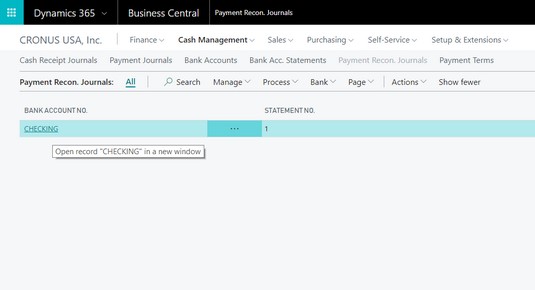
Dritarja e Ditarit të Barazimit të Pagesave të Business Central.
Ju mund të përdorni formularin e Ditarit të Barazimit të Pagesave të Llogarisë Bankare për të importuar manualisht transaksionet bankare nëpërmjet shkarkimit të një skedari bankar. Importimi automatik thjesht ju kursen vështirësinë për të shkarkuar një skedar çdo ditë ose çdo javë nga institucioni juaj bankar.
Formulari i Ditarit të Barazimit të Pagesave të Llogarisë Bankare ju lejon të ekzekutoni këto veprime në një transaksion:
Pasi të keni aplikuar transaksionet, klikoni butonin Postpages and Reconcile Account Bank dhe llogaria juaj bankare do të rakordohet.
Siç mund ta shihni, Microsoft Dynamics 365 Business Central e bën rakordimin bankar një proces shumë më të shpejtë duke përdorur algoritme inteligjente për të përshtatur pagesat me faturat e papaguara, memorandumet e kreditit dhe llogaritë. Kjo i bën procedurat e mbylljes së fund muajit shumë më efikase, me më pak regjistrime manuale që kërkohen për rakordimin bankar. Ky lloj automatizimi është një kursim i jashtëzakonshëm i kohës për ju dhe stafin tuaj.
Kur zgjidhni ndonjë gjë nga një listë (duke përfshirë transaksionet në formularin e Ditarit të Barazimit të Pagesave të Llogarisë Bankare), mund të mbani të shtypur butonin Ctrl në tastierë për të zgjedhur disa artikuj në të njëjtën kohë. Nëse jeni në një ekran me prekje, trokitni lehtë mbi butonin Ellipse nga çdo artikull rreshti dhe më pas prekni opsionin Zgjidh më shumë nga menyja që shfaqet. Kjo sjell një kolonë kuti kontrolli të fshehur më parë. Thjesht prekni transaksionet që dëshironi të zgjidhni.
Mësoni si të shkruani shënime në OneNote 2013 në Android me krijimin, hapjen dhe regjistrimin e shënimeve. Aplikoni strategji efektive për menaxhimin e shënimeve tuaja.
Mësoni si të formatoni numrat në një varg teksti në Excel për të përfshirë informacione të sakta dhe tërheqëse për raportet tuaja.
Në Excel 2010, fshini të dhënat apo formatin e qelizave lehtësisht me disa metoda të thjeshta. Mësoni si të menaxhoni përmbajtjen e qelizave me opsione të ndryshme.
Zhvilloni aftësitë tuaja në formatimin e elementeve të grafikut në Excel 2007 përmes metodave të thjeshta dhe efikase.
Mësoni se si të rreshtoni dhe justifikoni tekstin në Word 2010 me opsione të ndryshme rreshtimi dhe justifikimi për të përmirësuar formatimin e dokumenteve tuaja.
Mësoni si të krijoni makro në Excel 2019 për të automatizuar komandat dhe thjeshtuar detyrat tuaja.
Mënyra vizuale dhe e shpejtë për të vendosur një ndalesë skedash në Word 2016 është përdorimi i vizores. Zbulo disa këshilla dhe truke për përdorimin e skedave në këtë program.
Mësoni si të formula boshtet X dhe Y në Excel 2007, duke përfshirë mundësitë e ndryshimit të formatimeve për grafikët e ndryshëm.
Eksploroni se si Excel mund t
Mësoni se si të përdorni veçorinë Find and Replace të Excel 2007 për të gjetur dhe zëvendësuar të dhëna në mënyrë efikase. Kjo udhëzues është e përshtatshme për të gjithë përdoruesit që dëshirojnë të rrisin produktivitetin e tyre.







